Fotky Google je služba pro sdílení a ukládání fotografií. A lidé to používají z různých důvodů. Díky tomu mohou lidé najít jakékoli fotografie, které se jim líbí. Jak ale stáhnout všechny fotografie z Fotek Google? Naštěstí tento příspěvek nabídne návod, jak na to. Pokud chcete ze stažených fotografií vytvořit video, můžete vyzkoušet MiniTool MoveoMaker.
Fotky Google jsou vynikající prohlížeč a organizátor fotografií. A uživatelům nabízí spoustu fotek, najdete všechny fotky typu, který se vám líbí. Jak ale stáhnout všechny fotografie z Fotek Google? Tento příspěvek vám ukáže, jak to udělat snadno.
Jak stáhnout všechny fotografie z Fotek Google do telefonu?
Smartphone se již stal nepostradatelnou součástí každodenního života. Z nějakého důvodu možná budete muset uložit všechny obrázky z Fotek Google do telefonu. Jak ale stáhnout všechny fotografie z Fotek Google do telefonu? Následující část vám ukáže, jak stáhnout všechny fotografie z google photos do iPhone a Android.
Krok 1. Stáhněte a nainstalujte aplikaci Fotky Google.
Krok 2. Otevřete tuto aplikaci, pokud chcete uložit fotografii, stačí vybrat fotografii a klepněte na Více> Uložit do zařízení . Chcete-li stáhnout všechny fotografie z Fotek Google, můžete ke stažení dat použít svůj účet Google.
Krok 3. Přejděte na Stáhnout data a automaticky zobrazí vybraná data.
Krok 4. Klikněte na Další pro přizpůsobení formátu archivu.
Krok 5. Vyberte způsob doručení z možnosti odeslat odkaz ke stažení e-mailem, přidat na Disk, přidat do Dropboxu, přidat do Microsoft OneDrive nebo přidat do Boxu.
Krok 6. Zkontrolujte typ exportu. Můžete si vytvořit archiv vybraných dat nebo vybrat plánované exporty.
Krok 7. Vyberte typ souboru jako soubory zip nebo soubory značek.
Krok 8. Vyberte velikost archivu na základě vašich stažených souborů.
Krok 9. Získejte svůj archiv dat Google.
Můžete stáhnout všechny fotografie z Fotek Google do počítače?
Řešení 1 – RaiDrive
RaiDrive je profesionální aplikace pro správu souborů na mnoha zařízeních, jako jsou Fotky Google, Disky Google, OneDrive a další. S ním si také můžete stáhnout všechny fotografie z Google Photos. Následuje návod jak na to.
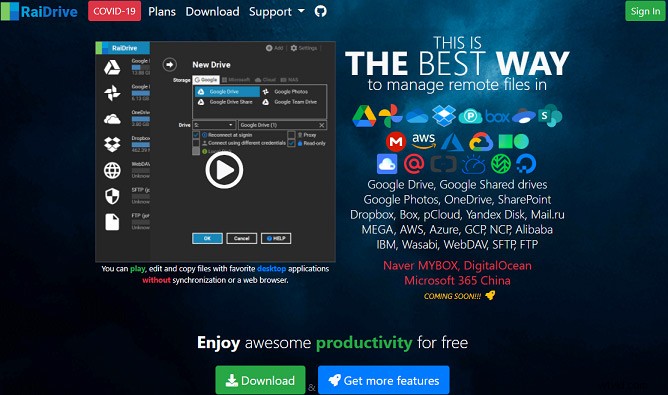
Krok 1. Stáhněte a nainstalujte RaiDrive do počítače.
Krok 2. Otevřete jej a klepněte na Přidat tlačítko.
Krok 3. Vyberte Fotky Google a název jednotky.
Krok 4. Odešlete podrobnosti o účtu Google a požadovaná oprávnění.
Krok 5. Všechny fotografie se zobrazí po propojení vašeho účtu Fotky Google s RaiDrive.
Krok 6. Vyberte a stáhněte fotografie.
Řešení 2 – Export dat Google
Krok 1. Zadejte do prohlížeče Export dat Google a otevřete jej.
Krok 2. Klikněte na VYBRAT POZNÁMKA> Fotky Google .
Krok 3. Klepněte na DALŠÍ> VYTVOŘIT ARCHIV tlačítko.
Krok 4. Stáhnout tlačítko se objeví po vytvoření archivu.
Krok 5. Klikněte na tlačítko Stáhnout stáhnout všechny fotografie do počítače.
Sečteno a podtrženo
Tento příspěvek vám nabízí 3 způsoby, jak stáhnout všechny fotografie z Fotek Google. Vyberte jednu metodu a zkuste stáhnout všechny fotografie z Fotek Google.
